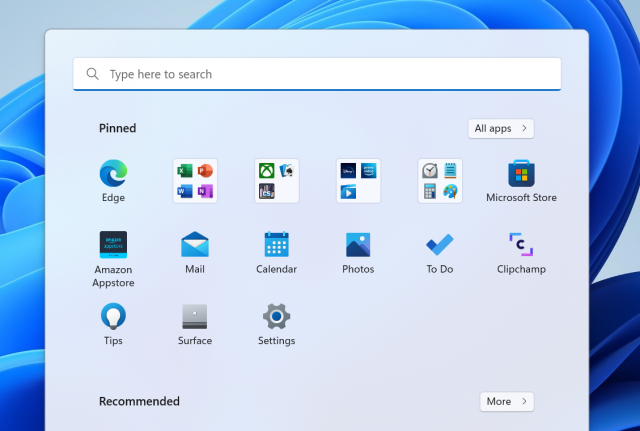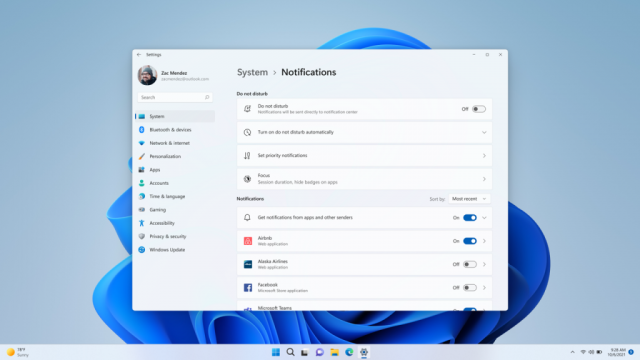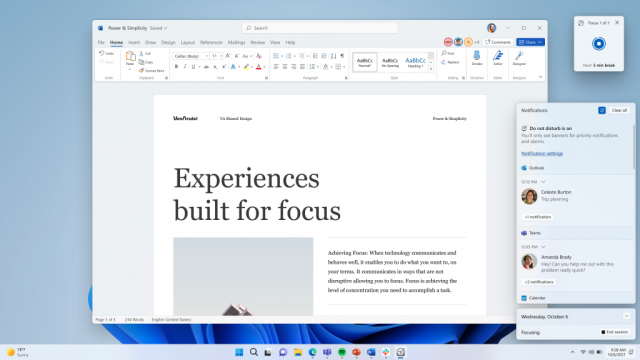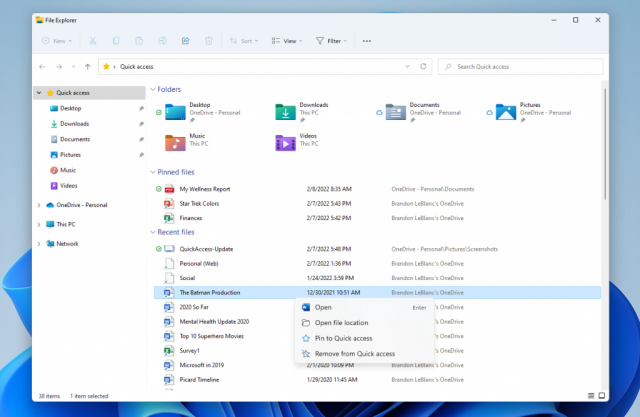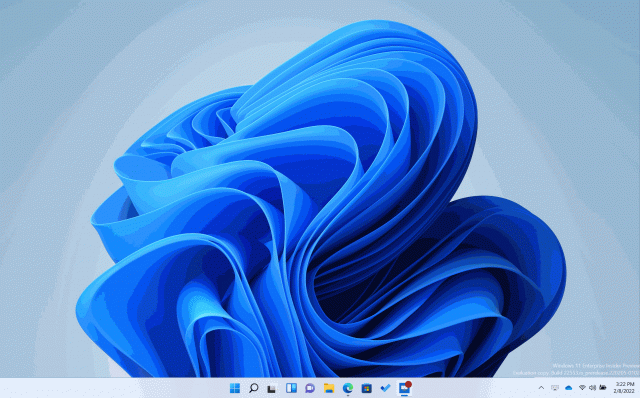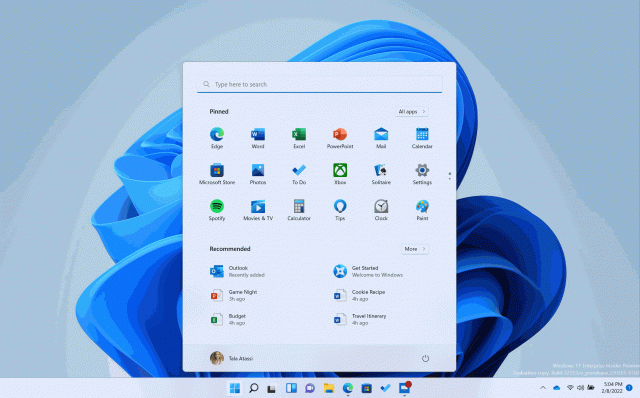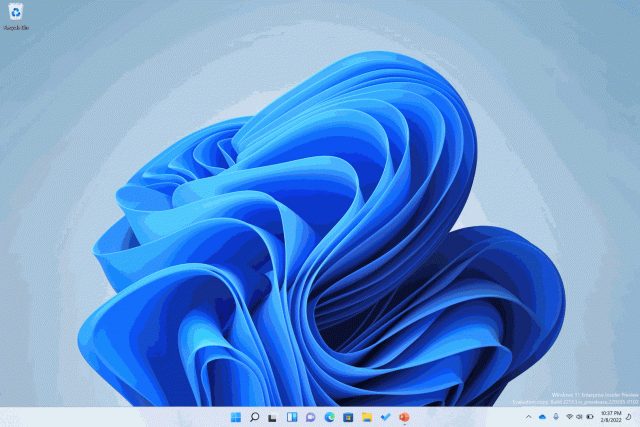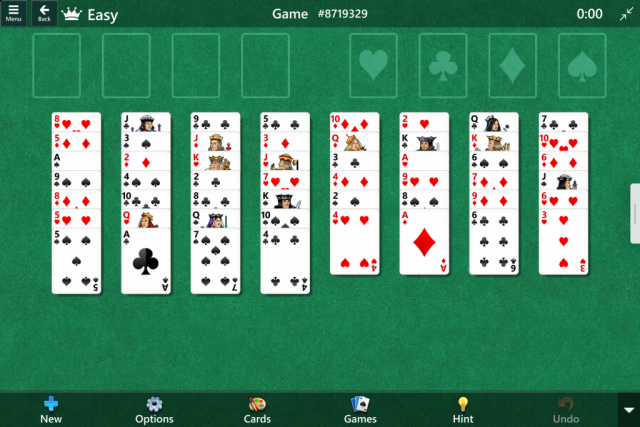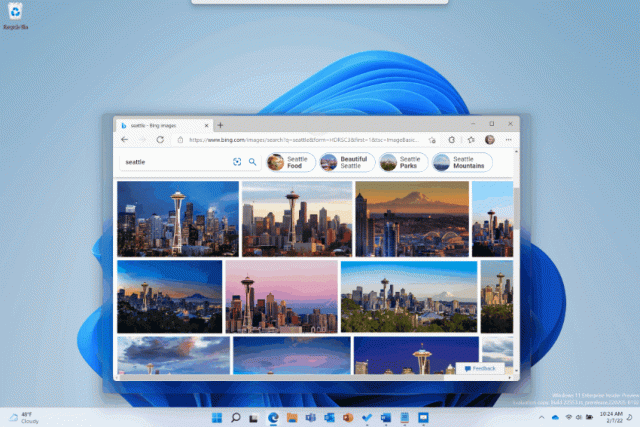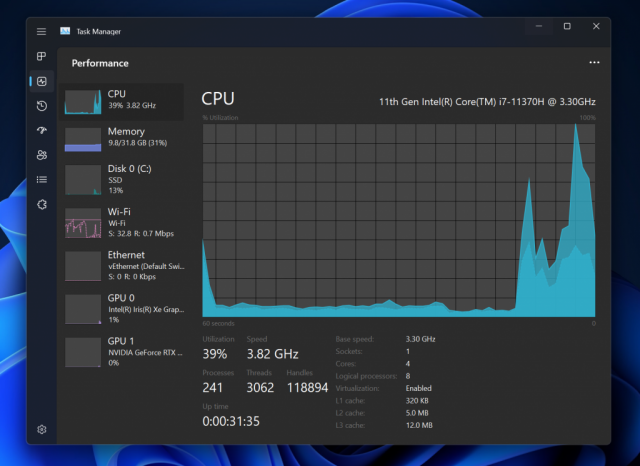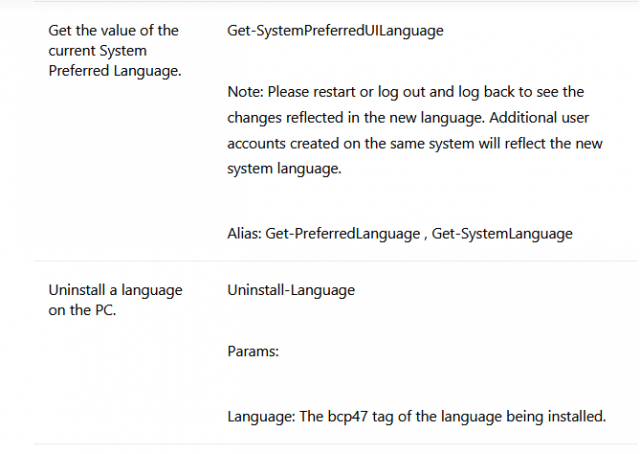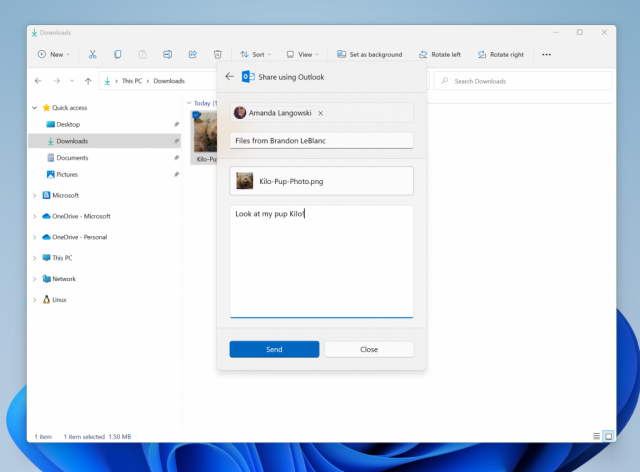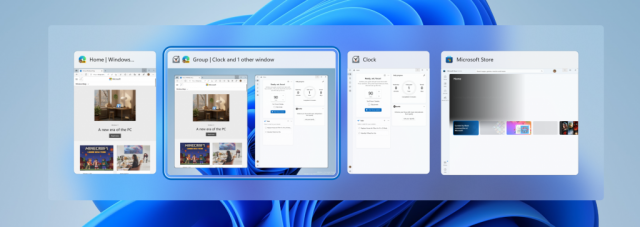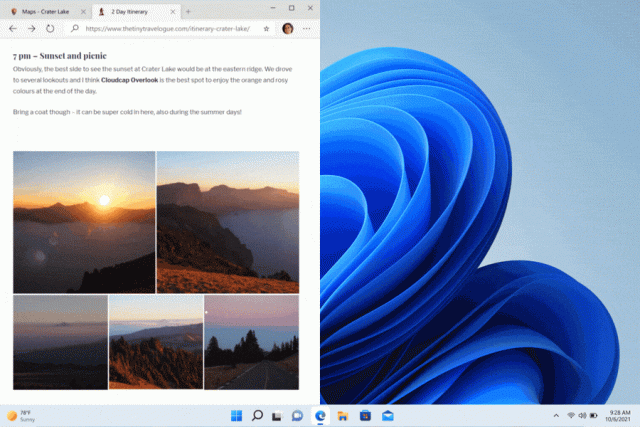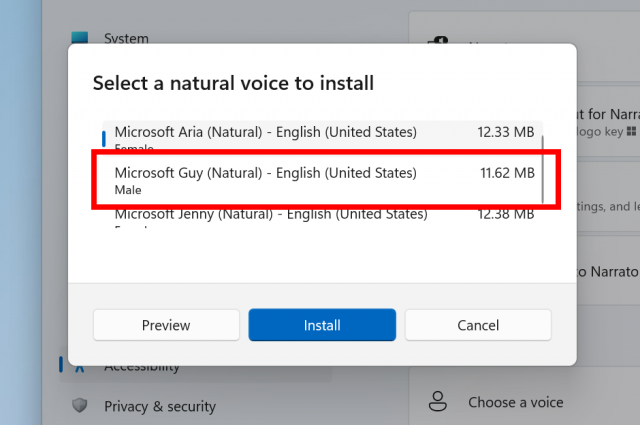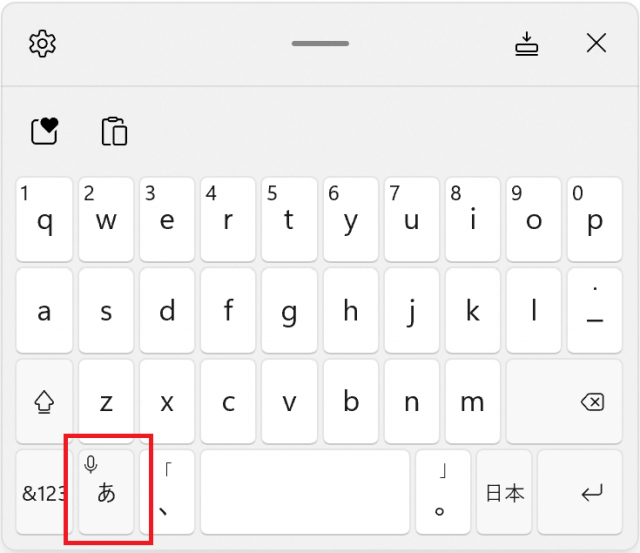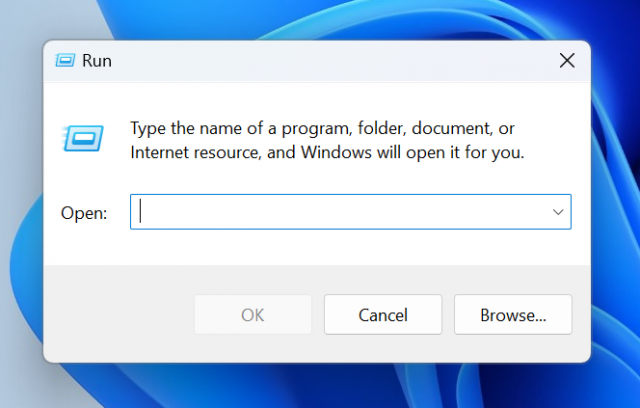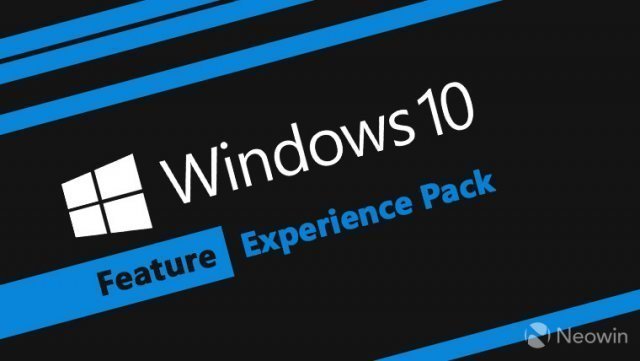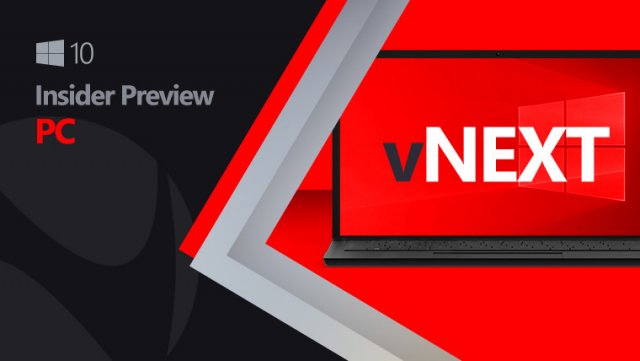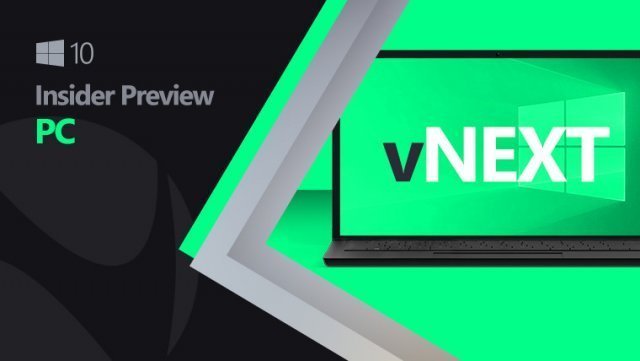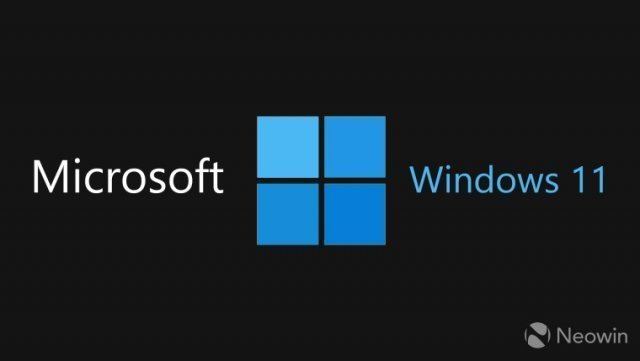Пресс-релиз сборки Windows 11 Insider Preview Build 22557
- Категория: Windows 11
- Дата: 17 февраля 2022 г. в 04:51
- Просмотров: 2294
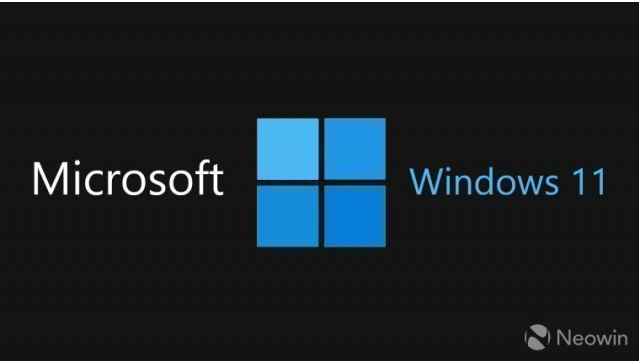
Компания Microsoft выпустила сборку Windows 11 Insider Preview Build 22557 для инсайдеров в Dev Channel.
TL;DR
• Инсайдеры Windows заметят, что имя ветки, из которой Microsoft выпускает сборки, изменилось на NI_RELEASE. Ветка, из которой Microsoft выпускает сборки для инсайдеров в Dev Channel, не имеет отношения к включенным в них функциям и улучшениям. В дальнейшем Microsoft больше не будет отмечать, когда происходят эти изменения веток. Чтобы узнать больше о подходе к тому, как Microsoft выпускает функции в Dev Channel, пожалуйста, прочитайте пост в блоге здесь;
• Эта сборка не будет предлагаться для ПК с ARM64. Microsoft надеется, что скоро сможет предложить новую сборку для инсайдеров на ПК с ARM64;
• Эта сборка включает в себя несколько новых функций, которые могут попробовать инсайдеры, включая папки в области закрепленных приложений в меню «Пуск», живые субтитры, новый интерфейс фокусировки, улучшения быстрого доступа в проводнике, новые сенсорные жесты и многое другое;
• Эта сборка также включает в себя множество общих улучшений и уточнений для Windows 11;
• У Micrposoft есть некоторые новые известные проблемы для некоторых новых функций и улучшений, представленных в этой сборке, поэтому обязательно ознакомьтесь с известными проблемами ниже, прежде чем отправлять отзывы;
• Microsoft ускорила доступ к последним приложениям Android на вашем телефоне из приложения «Ваш телефон». Подробности ниже;
Что нового в сборке 22557
Создавайте и курируйте папки в области закрепленных приложений в меню «Пуск»
Microsoft слышала от многих из вас, что вы хотели бы настроить свои закреплённые приложения в меню «Пуск», организовав их в папки, поэтому Microsoft представляет первую версию папок в этой сборке. Просто перетащите приложение поверх другого, чтобы создать папку. Вы можете добавить дополнительные приложения в папку, изменить порядок приложений в папке и удалить приложения из папки. Следите за дальнейшими улучшениями, такими как возможность именования и переименовывания папок в одной из будущих сборок.
ОТЗЫВЫ: Пожалуйста, отправьте отзыв в Feedback Hub (WIN + F) в Desktop Environment> Start menu.
Представление режимов «Не беспокоить» и «Фокусировка»
Microsoft переосмыслила возможности фокусировки в Windows. Функция «Не беспокоить» позволяет легко отключать уведомления. Фокусировка — это новый опыт, который позволяет каждому оставаться в данный момент и свести к минимуму отвлекающие факторы на своем компьютере. Чтобы помочь вам не сбиться с пути, фокусировка интегрируется с приложением «Часы» для других инструментов фокусировки, таких как таймер фокусировки и успокаивающая музыка.
Не беспокоить:
Теперь проще, чем когда-либо, отключить баннеры уведомлений с помощью функции «Не беспокоить». Когда вы будете готовы увидеть уведомления, которые могли пропустить, вы можете найти их в центре уведомлений.
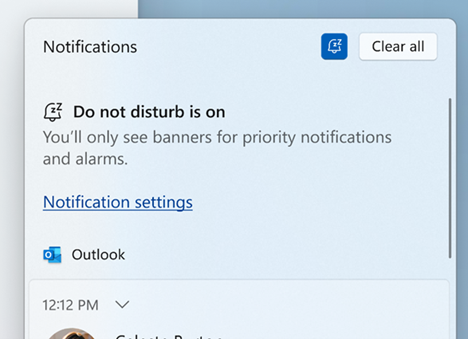
Вы всегда контролируете свои уведомления. В Настройки> Система> Уведомления вы можете настроить правила для автоматического включения режима «Не беспокоить». Например, можно настроить автоматическое включение режима «Не беспокоить» в нерабочее время. Кроме того, вы можете установить приоритетные уведомления, чтобы контролировать, прерываются ли вызовы, напоминания и определенные приложения, когда включен режим «Не беспокоить».
Фокусировка:
Запустить фокусировку легко прямо из центра уведомлений (нажмите на время и дату на панели задач):
1. Откройте центр уведомлений.
2. Выберите количество времени для сессии фокусировки.
3. Нажмите «Начать фокусировку».
Когда вы начинаете сессию фокусировки, иконка на панели задач отключается, мигание приложений на панели задач отключается, на экране появляется таймер фокусировки и включается функция «Не беспокоить». Фокусировка в Windows интегрируется с сессиями фокусировки в приложении «Часы», поэтому вы можете включать успокаивающую музыку и просматривать список задач из Microsoft To-Do. Когда ваш сессия фокусировки закончится, вы получите уведомление о том, что время вашей фокусировки истекло. Вы можете настроить свою фокусировку (Настройки> Система> Фокусировка).
Пожалуйста, отправьте отзыв в Feedback Hub (WIN + F) в Desktop Environment> Focus.
Живые субтитры
Живые субтитры помогут всем, в том числе глухим или слабослышащим, лучше понимать звук, просматривая субтитры к разговорному контенту. Субтитры автоматически генерируются на устройстве из любого контента со звуком. Субтитры могут отображаться вверху или внизу экрана или в плавающем окне. Размер окна субтитров можно изменить, а внешний вид субтитров можно персонализировать, применив или настроив стиль субтитров. Можно включить звук микрофона, что может быть полезно во время личных разговоров. Живые субтитры поддерживают контент на английском языке (США).
Чтобы начать работу, живые субтитры можно включить с помощью сочетания клавиш WIN + Ctrl + L или из всплывающего окна «Специальные возможности» в разделе «Быстрые настройки». При первом включении живые субтитры попросят загрузить необходимую речевую модель для включения субтитров на устройстве.
ОТЗЫВЫ: Пожалуйста, отправьте отзыв в Feedback Hub (WIN + F) в Accessibility> Live captions.
Улучшение быстрого доступа в проводнике
Microsoft развертывает обновление для представления быстрого доступа проводника. Во-первых, поддержка «Pin to Quick Access» была расширена с поддержки только папок до поддержки файлов. Закрепленные файлы отображаются в новом разделе над последними файлами в быстром доступе.
Далее, для пользователей, которые входят в Windows с помощью (или прикрепляют в качестве вторичной учетной записи) учетной записи Microsoft или рабочей/образовательной учётной записи, закрепленные и последние файлы из Office.com также будет показаны в быстром доступе. Изменения, которые закрепляют или открепляют файлы, размещенные в OneDrive, SharePoint и Teams, будут синхронизированы и отражены на Office.com и в приложениях Office. Обновления действий с файлами от соавторов, такие как изменения и комментарии, отображаются в представлении «Плитки», а также могут отображаться в представлении «Подробности»;
ОТЗЫВЫ: Пожалуйста, отправьте отзыв в Feedback Hub (WIN + F) в Files, Folders, and Online Storage> File Explorer.
Просмотр хранилища OneDrive в проводнике
Резервное копирование ваших файлов и управление облачным хранилищем важны для безопасности ваших вещей. Чтобы помочь вам контролировать использование хранилища и обеспечить синхронизацию файлов, Microsoft добавила интеграцию OneDrive в проводник. При просмотре папок OneDrive теперь вы можете видеть состояние синхронизации и использование квоты, не выходя из проводника.
ALT-TEXT: Хранилище OneDrive, как показано в проводнике при переходе к папкам OneDrive.
ОТЗЫВЫ: Пожалуйста, отправьте отзыв в Feedback Hub (WIN + F) в Files, Folders, and Online Storage > File Explorer.
Новые сенсорные жесты
Эта сборка включает 5 новых сенсорных жестов, упрощающих и ускоряющих навигацию по Windows 11 на ПК с сенсорным вводом:
Проведите пальцем, чтобы вызвать и закрыть меню «Пуск»: Проведите пальцем от середины панели задач, чтобы вызвать меню «Пуск», и проведите обратно вниз, чтобы закрыть его.
Проведите пальцем между закрепленными/всеми приложениями и рекомендуемыми/другими в меню «Пуск»: В меню «Пуск» проведите справа налево от закреплённых приложений, чтобы перейти к разделу «Все приложения», и слева направо, чтобы вернуться к закреплённым приложениям. Тот же жест работает для рекомендуемых/других приложений.
Проведите пальцем, чтобы вызвать и закрыть быстрые настройки: Проведите пальцем от нижнего правого края панели задач, чтобы вызвать быстрые настройки, и проведите пальцем вниз, чтобы закрыть их.
Проведите пальцем, чтобы вызвать и закрыть центр уведомлений: Microsoft обновила анимацию при свайпе, чтобы вызвать и закрыть центр уведомлений с правого края экрана, чтобы он был более отзывчивым и следовал за вашим пальцем.
Полноэкранный захват: В полноэкранных приложениях и играх, ориентированных на сенсорное управление (например, Solitaire), обратите внимание на захват, который появляется, если вы проводите пальцем от краев экрана. Эта функция предназначена для того, чтобы вы оставались в своем приложении, если вы случайно проводите по краям. Если вам нужно получить доступ к содержимому края, просто снова проведите пальцем по захвату.
Обратите внимание, что в языках с письмом справа налево эти жесты меняются местами. Любой свайп справа становится свайпом слева и наоборот.
ОТЗЫВЫ: Пожалуйста, отправьте отзыв в Feedback Hub (WIN + F) в Input and Language> Touch Input and Gestures.
Улучшение макетов привязки
Microsoft добавила новый способ привязки окон к макетам, который прекрасно работает как с сенсорным экраном, так и с мышью! Чтобы попробовать это, просто перетащите окно в верхнюю часть экрана, чтобы открыть макеты привязки, перетащите окно поверх зоны, чтобы привязать его, и используйте помощник по привязке, чтобы завершить создание макета.
Вдобавок ко всему, Microsoft также улучшила помощник по привязке для плавной анимации между зонами в макете для восхитительной сквозной привязки.
ОТЗЫВЫ: Пожалуйста, отправьте отзыв в Feedback Hub (WIN + F) в Desktop Environment> Snap.
Более устойчивые настройки питания и рекомендации
Значения по умолчанию для сна и выключения экрана были обновлены, чтобы снизить энергопотребление и выбросы углерода, когда ПК не используется. Microsoft также предоставит рекомендации по энергосбережению, чтобы помочь уменьшить выбросы углекислого газа для тех, у кого для параметра «Сон и экран» установлено значение «Никогда».
Изменения по умолчанию в настройках сна и отключения экрана будут видны только тем, кто установил Windows 11 с этой сборкой или выше. Если вы намеренно установили для параметров «Сон» или «Выключение экрана» значение «Никогда», сообщите Microsoft почему, особенно если режим сна не работает должным образом. Microsoft все еще работает над контентом, на который ссылаются параметры «Энергопотребление и выбросы углерода» — следите за обновлениями в будущем.
ОТЗЫВЫ: Пожалуйста, отправьте отзыв в Feedback Hub (WIN + F) в Desktop Environment> Power and Sleep> Sleep (или воспользуйтесь ссылкой выше).
Дополнительные улучшения для просмотра веб-страниц в Microsoft Edge с помощью диктора
Основываясь на наборе улучшений для диктора и Microsoft Edge из сборки 22509, Microsoft работает над дополнительными улучшениями просмотра веб-страниц с помощью Microsoft Edge и диктора. В частности, при навигации в Интернете предоставляется больше полезной информации, навигация по диалоговым окнам стала более естественной, а редактирование текста теперь должно быть более надежным.
При навигации в Интернете диктор может читать текущий элемент (например, текущую страницу, текущее время и т. д.), а когда вам нужно отсортировать таблицу в Интернете, диктор сообщит выбранный вами порядок сортировки (например, по возрастанию, по убыванию).
Microsoft также упростила определение того, когда элемент выбран в элементе управления древовидного представления, и определение состояния флажка, когда он являются частью списка. Microsoft также улучшила навигацию по ссылкам, и вы обнаружите, что при переходе по ссылкам на веб-странице и нажатии клавиши Enter вы всегда перейдете к месту назначения ссылки.
Когда вы столкнётесь с диалоговым окном в Интернете, диктор поможет вам сфокусироваться на диалоговом окне и предотвратить переход к содержимому, которое находится за ним. В настоящее время это улучшение доступно в сборках Microsoft Edge Canary.
Наконец, в дикторе есть несколько улучшений, когда вы редактируете текст в Интернете. Во-первых, если вы удаляете текст в поле формы, диктор прочитает удаленный символ, а если вам нужно вырезать большой набор текста с помощью сочетания клавиш Control + X, диктор подтвердит, что текст был вырезан.
ОТЗЫВЫ: Пожалуйста, отправьте отзыв в Feedback Hub (WIN + F) в Accessibility> Narrator.
Редизайн диспетчера задач и режим эффективности
Microsoft обновила дизайн диспетчера задач, чтобы он соответствовал новым принципам дизайна Windows 11. Это включает в себя новую панель навигации в стиле гамбургера и новую страницу настроек. Новая панель команд на каждой странице дает доступ к общим действиям. Microsoft также рада добавить темную тему в диспетчер задач, и она будет автоматически соответствовать общесистемной теме, настроенной в приложении Настройки.
В апреле прошлого года Microsoft экспериментировала с новой функцией под названием «Эко-режим» в диспетчере задач и возвращает ее под новым брендом: режим «Эффективность». Эта функция полезна, когда вы заметили, что приложение потребляет много ресурсов, и хотели бы ограничить его потребление, чтобы система отдавала приоритет другим приложениям, что приведет к более быстрому отклику переднего плана и повышению энергоэффективности.
Вы можете применить режим эффективности, щелкнув панель команд на странице «Процессы» или щелкнув процесс правой кнопкой мыши. Вы можете применить режим эффективности только к одному процессу, а не ко всей группе процессов. Если параметр неактивен, это обычно означает, что это основной процесс Windows, и его регулирование может повлиять на производительность системы. Процесс режима эффективности будет помечен новой иконкой листа, и Microsoft также вводит новую иконку паузы для приостановленного процесса, чтобы указать, что процесс находится в приостановленном режиме.
[Microsoft начинает развертывать это изменение, поэтому оно пока доступно не всем инсайдерам, поскольку Microsoft планирует отслеживать отзывы и посмотреть, как оно работает, прежде чем развертывать его для всех пользователей.]
ОТЗЫВЫ: Пожалуйста, отправьте отзыв в Feedback Hub (WIN + F) в Desktop Environment> Task Manager.
Представление нового модуля PowerShell для обеспечения языка и функций, связанных с языком
Этот новый модуль PowerShell позволяет пользователям легко добавлять языки и связанные языковые функции, а также управлять такими параметрами, как предпочитаемый системой язык пользовательского интерфейса, языковой стандарт системы, метод ввода (клавиатура), языковой стандарт, распознаватель речи, список предпочтительных языков пользователя с помощью командной строки PowerShell. Эти команды работают в сочетании с существующим международным модулем PowerShell, чтобы предоставить пользователю контроль над различными элементами языка пользовательского интерфейса на ПК.
Примечание: Чтобы выполнить команды Install и Set, вы должны запустить PowerShell от имени администратора.
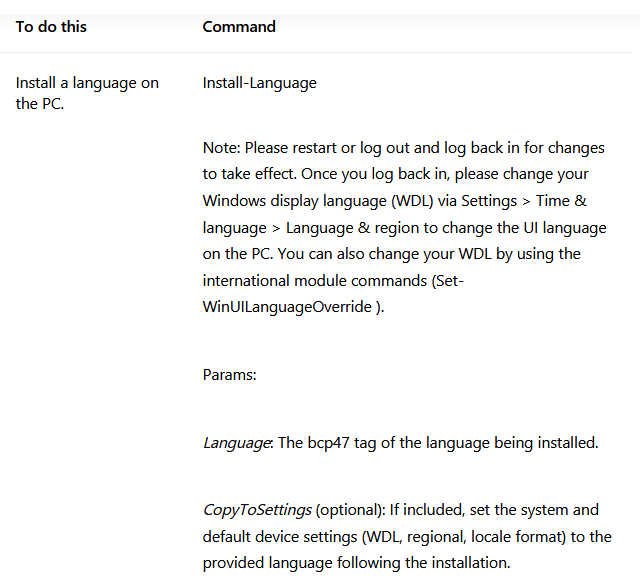
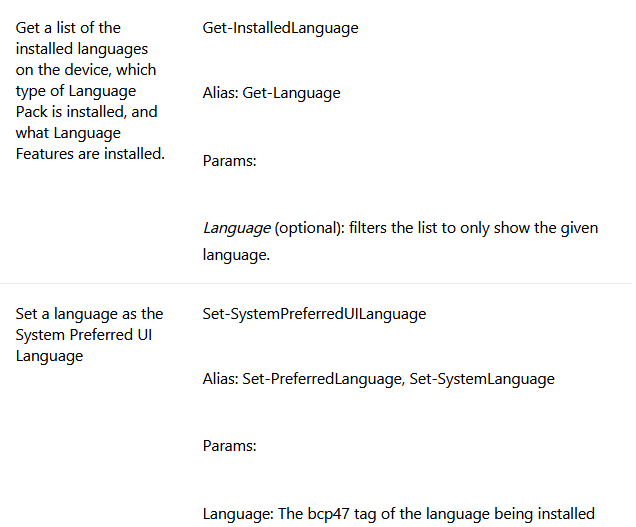
ОТЗЫВЫ: Пожалуйста, отправьте отзыв в Feedback Hub (WIN + F) в Apps> PowerShell.
Изменения и улучшения
[Панель задач]
• Перетаскивание теперь поддерживается на панели задач Windows 11. Быстро перетаскивайте файлы между окнами приложений, наводя курсор мыши на приложения на панели задач, чтобы вывести их окна на передний план. Попробуйте прикрепить файл к сообщению электронной почты Outlook, перетащив его и наведя указатель мыши на иконку Outlook на панели задач, чтобы вывести окно на передний план. Оказавшись на переднем плане, перетащите файл в электронное письмо, чтобы прикрепить его. Вы также можете настроить панель задач с помощью своих любимых приложений из списка «Все приложения» в меню «Пуск», перетащив их на панель задач, чтобы закрепить их. Вы также можете перетащить на рабочий стол через «Показать рабочий стол» в самом левом углу панели задач;
• Для инсайдеров, использующих Microsoft Teams для работы и учебы, которые используют общий доступ к любому окну с панели задач, Microsoft добавила на панель задач новый визуальный индикатор, указывающий, к какому окну предоставлен общий доступ. Это особенно важно, когда у вас запущено несколько приложений или ваше внимание распределено между несколькими мониторами. Когда вы решите предоставить общий доступ к окну во время вызова Microsoft Teams, общее окно теперь также будет окружено цветной рамкой;
• На ПК с более чем одним цветовым профилем вы сможете добавить быструю настройку для более легкого переключения между этими режимами. При чистой установке кнопка цветового профиля не должна быть закреплена по умолчанию, но она может появиться при обновлении;
• При транслировании (WIN + K) с ПК в левом нижнем углу панели задач появится иконка трансляции, показывающая что вы транслируете. Щелкнув по иконке, вы откроете быстрые настройки трансляции, где вы можете быстро остановить трансляцию, если это необходимо. И ожидайте больше улучшений для этого опыта;
• Как обнаружили инсайдеры в сборке 22543, Microsoft обновила индикатор зарядки батарей, чтобы использовать молнию вместо кабеля питания. Это устраняет отзывы о том, что было невозможно сразу увидеть более низкие уровни зарядки, потому что они были скрыты кабелем. Он также совместим с другими устройствами бытовой электроники и отражает развивающуюся среду зарядки, включающую зарядные устройства USB;
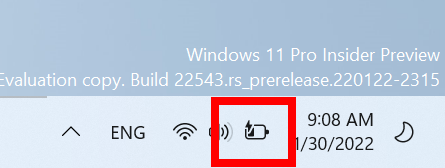
[Проводник]
• Проводник теперь будет показывать предварительные просмотры элементов в папках;
• При совместном использовании локального файла в проводнике в Outlook теперь вы можете составить сообщение электронной почты непосредственно в окне общего доступа, не заходя напрямую в Outlook. Вам понадобится Outlook Desktop Integration, установленная через Магазин, и эта возможность недоступна для файлов, хранящихся в папках OneDrive, поскольку у OneDrive есть собственный опыт совместного использования. Кроме того, в окне общего доступа теперь будут предлагаться контакты из Microsoft 365, с которыми можно поделиться файлом через Outlook;
[Поиск]
• Поиск приложений и настроек в окне поиска Windows на панели задач стал еще быстрее и точнее, чем раньше. Попробуйте выполнить поиск вашего любимого приложения или настройки, которую вы часто используете, чтобы получить более быстрые результаты. Microsoft также исправила проблему, из-за которой пользователи Windows не могли искать приложение в первые несколько секунд после его установки;
[Windowing]
• Microsoft обновила визуальные элементы групп привязки, чтобы включить обои рабочего стола, чтобы упростить отличие ваших групп от обычных окон. Это появится при использовании ALT + TAB, представления задач и в предварительных просмотрах панели задач. Кроме того, ALT + TAB теперь будет отображаться как оконный режим для всех инсайдеров, использующих сборку 22554 и выше;
• Microsoft обновляет анимацию перехода, которая показывает переход от одного состояния окна к другому. Прикрепите несколько окон с помощью помощника по привязке, переместите окна из одной конфигурации в другую и наблюдайте за плавностью перехода с помощью новых анимаций;
• Поворот устройства между портретной и альбомной ориентацией стал более быстрым и отзывчивым;
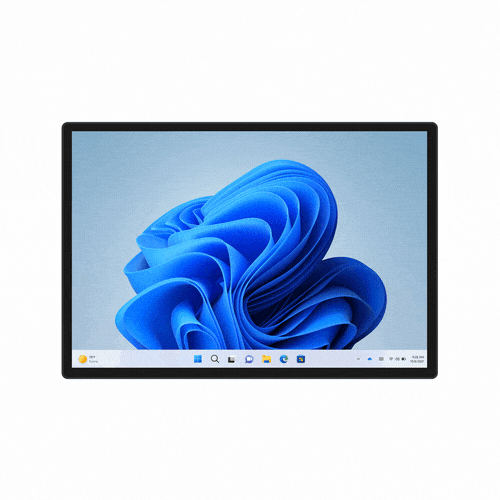
• Уменьшено количество звуков уведомлений, воспроизводимых при подключении и отключении док-станций и мониторов;
• Теперь стало проще перемещать курсор и окна между мониторами, позволяя курсору прыгать по областям, где он раньше зависал. Это поведение контролируется в настройках через Система> Экран> Несколько дисплеев> Упростить перемещение курсора между дисплеями;
• Внесены небольшие изменения в параметры привязки в Система> Многозадачность, чтобы упростить их и сделать более понятными;
[Диктор]
• Диктор теперь предоставляет новый мужской естественный голос по имени Гай. Microsoft представила новые естественные голоса для диктора в сборке 22543;
[Голосовой ввод]
• Microsoft добавляет для вас возможность выбора, какой микрофон использовать для голосового набора, если к вашему ПК подключено несколько микрофонов. [Microsoft начинает развертывать это изменение, поэтому оно пока доступно не всем инсайдерам, поскольку Microsoft планирует отслеживать отзывы и посмотреть, как оно работает, прежде чем развертывать его для всех пользователей;]
• Microsoft начинает развертывать возможность использования следующих новых команд для голосового ввода. [Microsoft начинает развертывать это изменение, поэтому оно пока доступно не всем инсайдерам, поскольку Microsoft планирует отслеживать отзывы и посмотреть, как оно работает, прежде чем развертывать его для всех пользователей;]
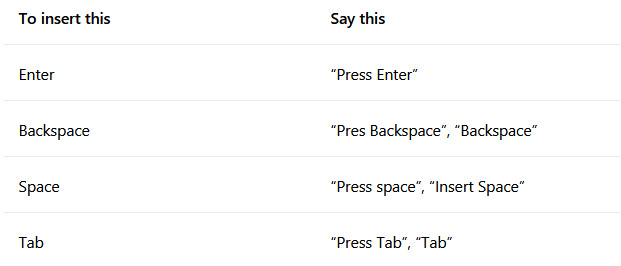
[Голосовой доступ]
• Добавлена новая настройка для автоматического добавления знаков препинания при диктовке текста. Вы можете включить её, щелкнув иконку настроек в пользовательском интерфейсе голосового доступа и выбрав автоматическую пунктуацию в «управлении параметрами»;
• Добавлена новая настройка для фильтрации ненормативной лексики. Это включено по умолчанию, и любые непристойные или деликатные слова будут маскироваться звездочкой (*) при диктовке текста или команд. Вы можете отключить её, щелкнув иконку настроек в пользовательском интерфейсе голосового доступа и выбрав фильтр ненормативной лексики в «управлении параметрами»;
• Теперь стало проще использовать команду «показать числа», поскольку Microsoft уменьшила количество меток с числами, скрывающих элементы управления в пользовательском интерфейсе Windows и затрудняющих понимание элемента управления под номером;
• Улучшены сообщения обратной связи для неподдерживаемых языков;
• Microsoft также улучшила сообщения обратной связи для использования голосового доступа при настройке нескольких дисплеев;
• Улучшено обнаружение использования сенсорной клавиатуры с голосом для ввода паролей или пин-кодов, исправления ошибок и написания слов с помощью команд «исправить это» и «по буквам»;
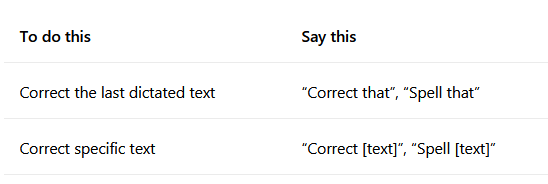
[Графика]
• Microsoft расширяет возможности динамической частоты обновления (DRR) на ноутбуках с дисплеями с частотой 120 Гц, помимо плавной прокрутки в Office и рукописного ввода с низкой задержкой. Когда вы перемещаете курсор, система теперь будет повышать частоту до 120 Гц, благодаря чему ваш компьютер будет чувствовать себя более отзывчивым. Взаимодействия с сенсорным управлением и пером сливаются в плавную анимацию в пользовательском интерфейсе Windows и пользовательском интерфейсе приложений. Плавная прокрутка теперь поддерживается не только в Office, но и в Microsoft Edge Canary и пользовательском интерфейсе Windows, например в приложении Настройки. Чтобы включить плавную прокрутку в Edge Canary, вам нужно ввести в адресной строке новой вкладки следующее: «edge://flags/#edge-refresh-rate-boost-on-scroll», установить выделенный флаг на «Включено». ', а затем перезапустить Edge;
• Приложение Windows HDR Calibration скоро появится на ПК с Windows — вы сможете улучшить точность и согласованность цветов на своем HDR-дисплее. Для более легкого доступа вы сможете получить доступ к этому приложению через настройки Windows в Система> Экран> HDR. Вы можете увидеть раннюю точку доступа в настройках HDR в этой сборке, но, поскольку приложение еще не работает, ты здесь;
• Эта сборка представляет функцию под названием «Оптимизация для оконных игр», которая предназначена для значительного уменьшения задержки и разблокировки других интересных игровых функций, включая Auto HDR и Variable Refresh Rate (VRR). Улучшение задержки может принести пользу всем игрокам — от уменьшения задержки ввода до создания конкурентного преимущества в вашем игровом процессе. Выберите Система> Экран> Графика> Изменить настройки графики по умолчанию, чтобы включить эту функцию. Обратите внимание, что эта функция может быть уже включена по умолчанию, а также требуется для использования других графических функций, таких как Auto HDR. Чтобы узнать больше, посетите https://aka.ms/WindowedGameOptimizations;
[Ввод]
• Microsoft работает над добавлением клавиши включения/выключения IME в небольшую раскладку сенсорной клавиатуры для Japanese, Korean и Chinese Traditional IMEs. Для инсайдеров только с одной клавиатурой это будет отдельная клавиша слева от клавиши пробела. Если у вас несколько клавиатур, клавиша включения/выключения сочетается с голосовым вводом — чтобы получить доступ к голосовому вводу, просто нажмите и удерживайте клавишу. Кроме того, Microsoft добавляет поддержку небольших макетов для Chinese Simplified Microsoft Pinyin и Microsoft Wubi IMEs. Эти изменения в настоящее время сначала развертываются для подмножества инсайдеров, и со временем Microsoft будет расширять их на основе отзывов;
• Обновлены некоторые эмоджи на основе отзывов, в том числе эмоджи со слезами, эмоджи сакуры и эмоджи с цветным сердцем;
• Добавлено несколько новых элементов в раздел каомоджи в WIN + Period(.) на основе отзывов, включая UwU;
• Начиная с этой сборки, Windows 11 теперь поддерживает венгерский язык для рукописного ввода. Возьмите перо и напишите на венгерском языке на панели рукописного ввода или на клавиатуре для рукописного ввода, и ваш почерк будет преобразован в текст;
[Приложение Настройки]
• Microsoft проделала некоторую работу, чтобы в целом улучшить результаты при поиске в приложении Настройки, включая более релевантные результаты, и теперь у Microsoft есть некоторая гибкость для возврата результатов в случае, когда в условиях поиска есть распространенные опечатки;
• Microsoft увеличила размер иконок на панели навигации в приложении Настройки, чтобы их было легче увидеть;
• Чтобы помочь клиентам дать своему компьютеру вторую жизнь или утилизировать его, Microsoft включает в приложение Настройки ссылки, чтобы помочь клиентам найти доступные программы. Некоторые статьи могут быть не локализованы;
• Функция Storage Sense теперь будет включена по умолчанию для компьютеров, проходящих через OOBE. Ваши текущие настройки будут сохранены при обновлении. Вы можете настроить параметры Storage Sense в Система> Хранилище;
• Обновлены категория «Время и язык» и страница «Дата и время». Теперь они включают живые цифровые часы и информацию о выбранном в данный момент параметре;
• Обновлен дизайн Сеть и Интернет> Dial-up при наличии настроенного подключения, чтобы он соответствовал общему дизайну приложения Настройки в Windows 11;
• Microsoft внесла некоторые изменения в Персонализация> Шрифты, чтобы улучшить дизайн страницы, в том числе увеличила область перетаскивания для установки шрифтов;
[Windows Sandbox]
• В соответствии с поведением Hyper-V, даже если вы не находитесь в полноэкранном режиме, клавиши-модификаторы и сочетания клавиш (например, сочетание клавиш Windows) теперь будут перехватываться Windows Sandbox, если окно имеет фокус;
• Windows Sandbox теперь поддерживает использование базовых переменных среды (например, %USERPROFILE%) внутри в сопоставленных путях к папкам;
[Другие изменения]
• Microsoft обновила всплывающее меню специальных возможностей на экране входа в систему, чтобы оно соответствовало принципам дизайна Windows 11;
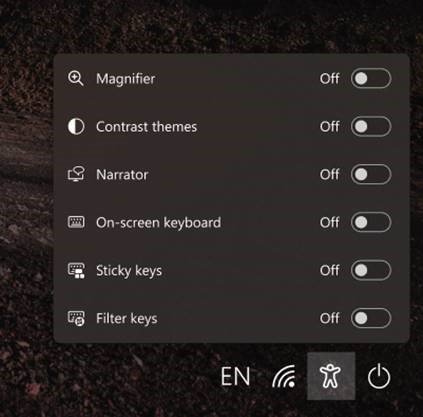
• Инсайдеры заметят материал Mica на большем количестве поверхностей заголовка. Например, в диалоговом окне «Выполнить» теперь используется Mica;
• TKIP и WEP являются устаревшими стандартами безопасности, и Windows 11 больше не будет разрешать подключения к этим типам, начиная с этой сборки. Обратитесь к сетевому администратору или обновите маршрутизатор, чтобы он поддерживал как минимум WPA2 (текущим стандартом является WPA3);
• Подобно редакции Windows 11 Home, редакция Windows 11 Pro теперь требует подключения к Интернету только во время начальной настройки устройства (OOBE). Если вы решите настроить устройство для личного использования, MSA также потребуется для настройки. Вы можете ожидать, что учетная запись Microsoft потребуется для последующих сборок WIP;
Исправления
[Общее]
• Исправлена повторяющаяся backgroundTaskHost.exe, с которой сталкивались некоторые инсайдеры;
• Исправлена проблема, из-за которой функция Auto HDR не активировалась должным образом в некоторых играх;
• Смягчён сбой lsass.exe, из-за которого некоторые инсайдеры видели сбои на экране входа в систему в последних сборках;
• Исправлена проблема, которая приводила к заметному искажению звука для аудиоустройств, подключенных с помощью беспроводного адаптера Xbox в последних сборках;
[Панель задач]
• Больше не должен происходить сбой представления задач, если вы удерживаете CTRL при наведении курсора мыши на него;
• Перетаскивание файла через панель задач на вторичных мониторах больше не должно вызывать сбой explorer.exe;
[Проводник]
• Обновлена кнопка «Использование хранилища» в диалоговом окне «Свойства», чтобы диск теперь назывался «Сведения» и был немного шире, чтобы соответствовать языкам, на которых текст кнопки обрезался;
• Улучшена производительность удаления файлов в корзине;
• Исправлен иконка Blu-ray, чтобы она совпадала с другими иконками дисков и томов;
[Ввод]
• Исправлена проблема, из-за которой окно кандидата IME неожиданно не соответствовало вашему предпочтению светлого или темного режима;
• Исправлена проблема, из-за которой некоторые элементы всплывающего окна настроек голосового ввода становились невидимыми в темном режиме;
• Окно кандидата IME теперь должно отображаться, как и ожидалось, в поле имени пользователя в подсказке UAC;
• Обновлен термин «Буквенно-цифровой ввод половинной ширины/ Прямой ввод», чтобы просто сказать «Буквенно-цифровой ввод половинной ширины» в контекстном меню Japanese IME;
• Исправлена проблема, из-за которой после ввода хираганы в режиме ввода кана, если перед хираганой в композиции стоял символ алфавита половинной ширины, он неожиданно становился полноразмерным;
• Исправлена редкая проблема, из-за которой переключатель ввода мог неожиданно отображать одну и ту же запись дважды;
• Исправлена проблема, которая приводила к неожиданному появлению черного квадрата в переключателе ввода;
• Обновлен переключатель ввода, теперь он может стать немного выше для людей с более чем 4 клавиатурами;
• Исправлена утечка памяти в переключателе ввода, которая приводила к сбою explorer.exe после многократного быстрого использования;
• Исправлен сбой с explorer.exe при нажатии на «Дополнительные настройки клавиатуры» в переключателе ввода;
• Исправлена проблема, из-за которой на панели эмоджи могло отображаться сообщение «Вы не в сети», даже если у вас было подключение к сети;
• Исправлена проблема, из-за которой эмоджи умножения и кнопки со стрелками против часовой стрелки отображали дизайн для неправильного эмоджи;
• Обновлен предварительный просмотр на странице Персонализация> Настройки ввода текста, чтобы отображались обои вашего рабочего стола, а не обои по умолчанию;
• Проделана некоторая работа по улучшению надежности клавиши остановки мультимедиа при воспроизведении мультимедиа;
[Голосовой доступ]
• Исправлено несоответствие среды выполнения Visual C++, из-за которого голосовой доступ не запускался на некоторых ПК;
[Поиск]
• Исправлен частый сбой поиска;
• Щелчок по окну поиска в меню «Пуск» теперь сразу же переключает на поиск, не показывая анимацию окна поиска вверх, как если вы нажимаете клавишу Windows и начинаете вводить текст;
[Приложение Настройки]
• Исправлена проблема, из-за которой диктор неправильно считывал элементы Система> Хранилище;
• Исправлена сломанная ссылка «размер и тема» в Время и язык> Ввод текста> Сенсорная клавиатура;
• Проделана некоторая работа по улучшению производительности при обновлении акцентного цвета или режима;
• Microsoft внесла изменение, чтобы уменьшить обрезание в комбинированных окнах в приложении Настройках для некоторых языков и размеров текста;
• Исправлена проблема, из-за которой иконки на страницах настроек IME иногда отображались белым на белом;
• Смягчена проблема, из-за которой кнопка установки обрезала текст на некоторых языках при предварительном просмотре шрифтов;
• Исправлен основной сбой, из-за которого видео предварительного просмотра в Система> Дисплей> HDR иногда искажалось;
• Исправлена основная проблема, которая могла привести к сбою приложения Настройки при прокрутке окна;
• Скорректирована иконка Wi-Fi в разделе «Wi-Fi» быстрых настроек, так что блокировка, отображаемая для защищенной сети, теперь имеет небольшое отделение от уровня Wi-Fi, что упрощает ее распознавание;
[Windows Spotlight]
• Обновлено название коллекции Spotlight на Windows Spotlight, чтобы оно соответствовало экрану блокировки;
• Внесено изменение, чтобы сделать изображения обновления Windows Spotlight более надежными;
• Вместо того, чтобы показывать сплошной цвет фона, если по какой-то причине новые изображения Windows Spotlight недоступны для рабочего стола, теперь по умолчанию будет отображаться фоновое изображение Windows Spotlight (Whitehaven Beach);
• Щелчок правой кнопкой мыши на «Подробнее об этом изображении» для Windows Spotlight на рабочем столе теперь всегда будет отображать все параметры, просто выделенные серым цветом, если они в данный момент недоступны;
• При наведении курсора мыши на «Подробнее об этом изображении» всплывающая подсказка теперь должна более последовательно совпадать с текущим изображением;
[Windowing]
• Исправлена проблема, из-за которой кнопки свертывания, развертывания и закрытия в проводнике и некоторых других приложениях в некоторых случаях были невидимыми;
• Исправлена проблема, которая приводила к снижению производительности при перетаскивании окон с акрилом и других сценариях с акрилом;
• Вы больше не должны видеть кратковременную желтую рамку при создании скриншотов;
• Microsoft внесла некоторые улучшения для исправления отзывов о неожиданном изменении положения окон;
[Сеть]
• Проделана некоторая работа по исправлению проблемы, которая могла привести к сбою некоторых VPN-подключений. Если у вас по-прежнему возникают проблемы, пожалуйста, отправьте отзыв с описанием проблемы в Сеть и Интернет> Подключение с помощью VPN-клиента;
• Исправлена проблема, которая приводила к снижению скорости Wi-Fi после вывода компьютера из спящего режима в предыдущей сборке;
[Диктор]
• Теперь при удалении символов с помощью Backspace диктор будет более последовательно объявлять о том, когда вы удаляете символы с помощью Backspace;
• Исправлена проблема, из-за которой диктор не читал выделенный текст в Feedback Hub;
ПРИМЕЧАНИЕ: Некоторые исправления, отмеченные здесь в сборках Insider Preview из активной ветки разработки, могут попасть в обслуживающие обновления для выпущенной версии Windows 11, которая стала общедоступной 5 октября.
Известные проблемы
[Общее]
• При выполнении процедуры настройки устройства (OOBE) в редакции Enterprise экран добавления сети будет пропущен при первой попытке. В качестве обходного пути, когда пользователи видят опцию «назовите свой компьютер», пожалуйста, перезагрузитесь и повторно запустите OOBE. Экран добавления сети теперь будет отображаться, как и ожидалось;
[Меню «Пуск»]
• Имена приложений в папках могут ненадолго отображаться размытыми при открытии папок в меню «Пуск»;
[Панель задач]
• Панель задач иногда мерцает при переключении методов ввода;
[Проводник]
• Поиск из быстрого доступа может не работать;
• Microsoft работает над исправлением проблем, которые связаны с размером иконок, визуальными ошибками и обрезанием текста во всплывающем окне, показывающем хранилище OneDrive;
[Фокусировка]
• Иконка панели задач и всплывающая подсказка могут не соответствовать состоянию фокуса;
• Для интеграции приложения «Часы» требуется обновление приложения, которое становится доступным уже сегодня. Большинство пользователей должны получить это обновление автоматически, но вы можете проверить наличие обновлений приложения вручную, перейдя в Microsoft Store> Библиотека и нажав Получить обновления;
• Приложение «Часы» еще не обновляет состояние Windows Focus при настройке сессий фокусировки в приложении. Это будет исправлено в будущем обновлении приложения;
[Поиск]
• После нажатия иконки поиска на панели задач панель поиска может не открыться. В этом случае перезапустите процесс «Windows Explorer» и снова откройте панель поиска;
[Виджеты]
• Если панель задач выровнена по левому краю, такая информация, как температура, не отображается. Это будет исправлено в будущем обновлении;
[Живые субтитры]
• Некоторые приложения в полноэкранном режиме (например, видеоплееры) не позволяют отображать живые субтитры;
• Некоторые приложения, расположенные в верхней части экрана и закрытые до запуска живых субтитров, будут повторно запускаться за окном живых субтитров, расположенным вверху. Используйте системное меню (ALT +Spacebar), когда приложение находится в фокусе, чтобы переместить окно приложения ниже;
• Самый верх развернутых приложений (например, кнопки управления окном в строке заголовка) не может быть достигнут с помощью сенсорного ввода, в то время как живые субтитры расположены вверху;
[Диспетчер задач]
• Microsoft известно, что иконка режима эффективности отсутствует в некоторых дочерних процессах;
• Некоторые параметры настроек не сохраняются;
• Microsoft работает над исправлением проблем, которые связаны с размером иконок, визуальными ошибками, и в большинстве случаев обходной путь заключается в изменении размера диспетчера задач или снижении настроек разрешения в Настройки> Экран> Разрешение экрана;
Для разработчиков
Вы можете загрузить последнюю версию Windows Insider SDK по адресу aka.ms/windowsinsidersdk.
Пакеты SDK NuGet теперь также доступны в NuGet Gallery | WindowsSDK, который включает:
• Пакеты .NET TFM для использования в приложениях .NET, как описано на ms/windowsinsidersdk;
• Пакеты C ++ для заголовков и библиотек Win32 для каждой архитектуры;
• Пакет BuildTools, когда вам просто нужны такие инструменты, как MakeAppx.exe, MakePri.exe и SignTool.exe;
Эти пакеты NuGet обеспечивают более детальный доступ к SDK и лучшую интеграцию в конвейеры CI/CD.
Приложение «Ваш телефон»: Быстрее переходите к последним приложениям Android
Microsoft рада объявить о новой функции приложения «Ваш телефон». Для тех из вас, у кого есть устройства Samsung, теперь вы можете наслаждаться большей непрерывностью при переходе с телефона на компьютер. Благодаря этому последнему дополнению вы можете легко получить доступ к недавно использованным приложениям с вашего устройства Android на ПК с Windows.
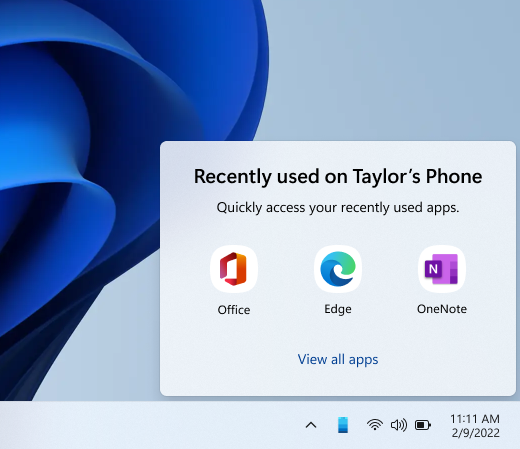
Вы можете получить доступ к трем последним приложениям со своего Android, выбрав иконку приложения «Ваш телефон» на панели задач Windows. Вы также можете найти новый раздел последних приложений на странице приложений в приложении «Ваш телефон». Эта функция теперь доступна для всех инсайдеров Windows во всех инсайдерских каналах на некоторых устройствах Samsung (подробности ниже). Попробуйте и дайте Microsoft знать, что вы думаете!
Требования к функции «Недавние приложения»:
Чтобы использовать эту функцию, вам потребуется:
• Приложение «Ваш телефон» версии 1.21092.145.0 или выше. В более старых версиях не будут отображаться последние приложения, даже если у вас есть поддерживаемое устройство;
• Поддерживаемое устройство Android. Функция «Недавние приложения» требуют более глубокой интеграции с устройством Android, и команда работала напрямую с Samsung, чтобы осветить это. Она доступна на некоторых устройствах Samsung с Link to Windows, с OneUI 3.1.1 или выше и Link to Windows Service 2.3 или выше, например:
• Samsung Galaxy Z Fold;
• Samsung Galaxy Z Flip;
• Samsung Galaxy S series;
• Samsung Galaxy Note series;
• Ваше устройство Android и ПК должны быть подключены к одной и той же сети Wi-Fi, чтобы приложения могли запускаться на вашем ПК;
О Dev Channel [Обновлено!]
Dev Channel получает сборки, которые представляют собой длительную работу инженеров Microsoft с функциями и возможностями, которые могут никогда не быть выпущены, поскольку Microsoft пробует разные концепции и получает отзывы. Важно помнить, что сборки, которые Microsoft выпускает для Dev Channel, не должны рассматриваться как соответствующие какой-либо конкретной версии Windows, а включенные функции могут меняться со временем, быть удалены или заменены в инсайдерских сборках или могут никогда не выпускаться за пределы инсайдеров Windows для обычных клиентов. Для получения дополнительной информации, пожалуйста, прочитайте этот пост в блоге о том, как Microsoft планирует использовать Dev Channel для инкубации новых идей, работы над долгосрочными задачами и контроля состояния отдельных функций.
Это не всегда стабильные сборки, и иногда вы сталкиваетесь с проблемами, которые блокируют ключевые действия или требуют обходных путей. Важно убедиться, что вы прочитали известные проблемы, перечисленные в постах в блоге, поскольку Microsoft документирует многие из этих проблем с каждой сборкой.
Номера сборок в Dev Channel выше, чем у предварительных сборок Windows 11 в каналах Beta и Release Preview, Вы не сможете переключиться с Dev Channel на каналы Beta или Release Preview, не выполнив чистую установку обратно на выпущенную в настоящее время версию Windows 11.
Водяной знак на рабочем столе, который вы видите в правом нижнем углу рабочего стола, является нормальным для этих предварительных сборок.
Похожие новости
Наши спонсоры
- Комментарии
Информация
Посетители, находящиеся в группе Гости, не могут оставлять комментарии к данной
публикации.